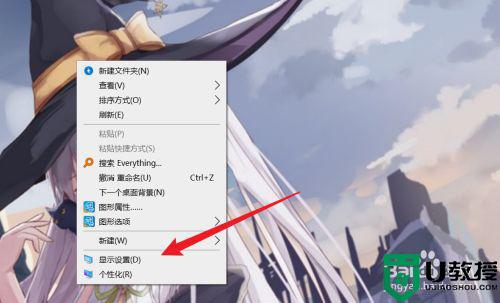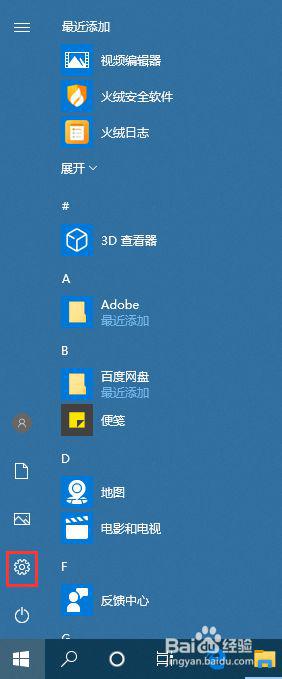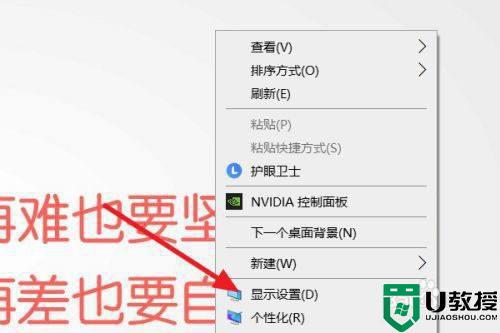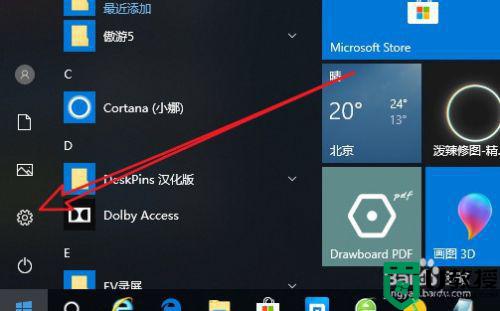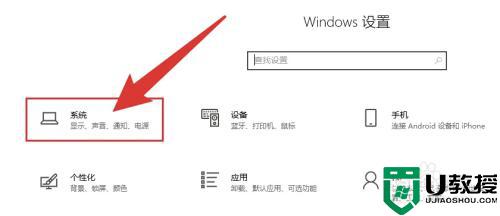电脑w10屏幕刷新率怎么设置不了 win10设置不了屏幕刷新率的解决方法
时间:2022-06-16作者:mei
屏幕刷新率是检验电脑显示屏好坏的一个重要的指标,一般刷新率越高越好,图像显示越自然清晰,刷新率分为60HZ、144HZ等多种,可供用户自由选择。近期,一部分网友反馈说自己电脑win10屏幕刷新率怎么设置不了,尝试多种方法还是一样,关于这个疑问,小编来告诉大家解决方法。
推荐:win10 64位系统
1、首先,我们回到桌面,右键单击桌面空白处,在弹出的菜单中选择“显示设置”。
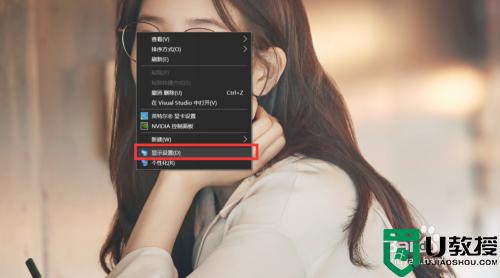
2、在显示设置界面,我们可以看到这里管理着电脑的所有基本显示设置,我们点击右边的进度条向下拖动,或者直接利用鼠标滚轮下滑找到“高级显示设置”。
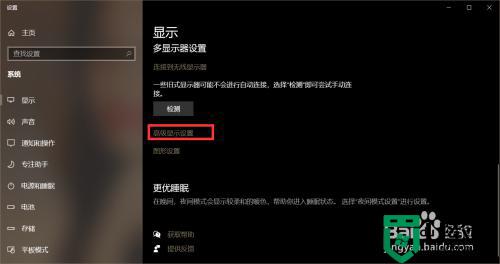
3、我们可以看到显示器1的所有基本信息,包括屏幕刷新率。点击下面的“显示器1的显示适配属性”,如下图小编已经标注出来了。
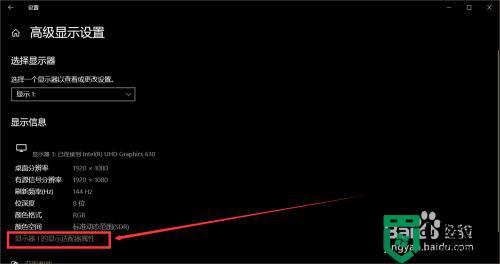
4、选择“监视器”,点击“屏幕刷新率”进行屏幕刷新率的选择可以看到小编只能设置“60HZ和144HZ”。选择144HZ就可以了。
以上详解win10系统设置不了屏幕刷新率的解决方法,四个步骤操作之后,小伙伴们可以轻松修改屏幕刷新率。